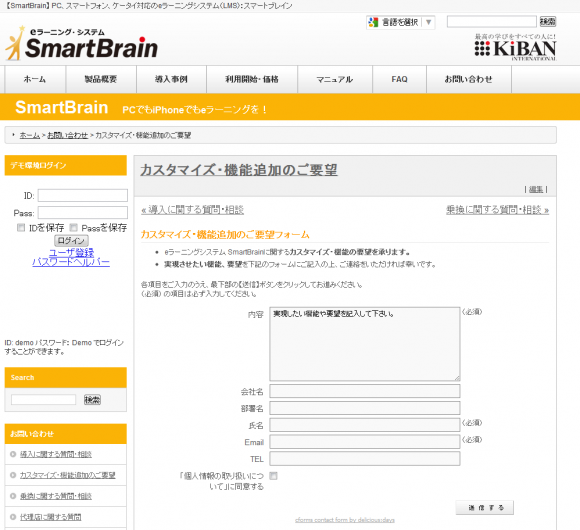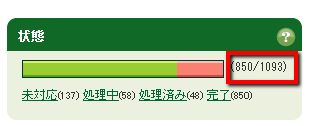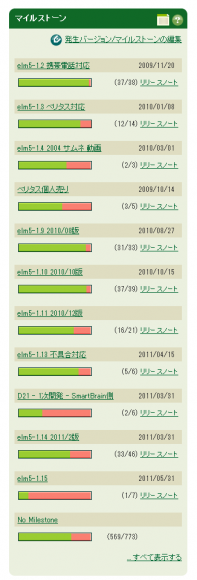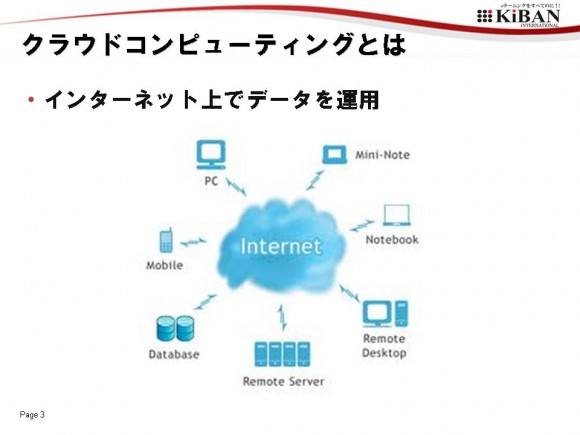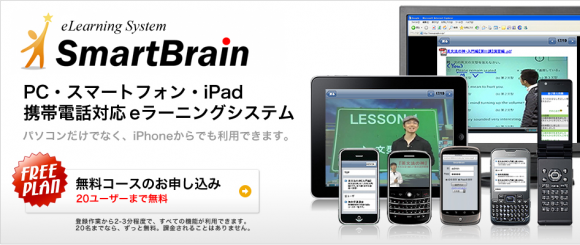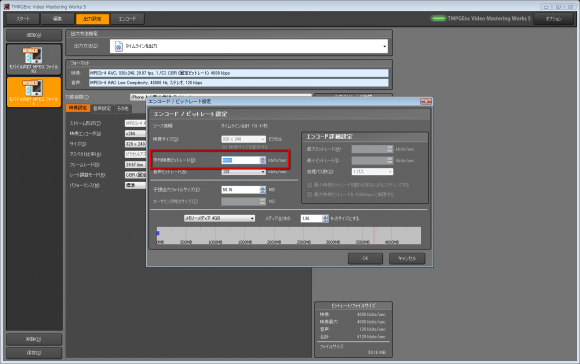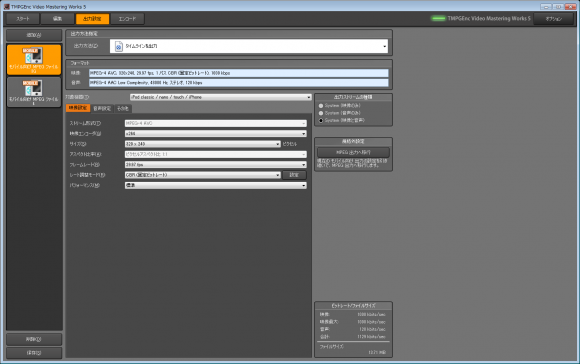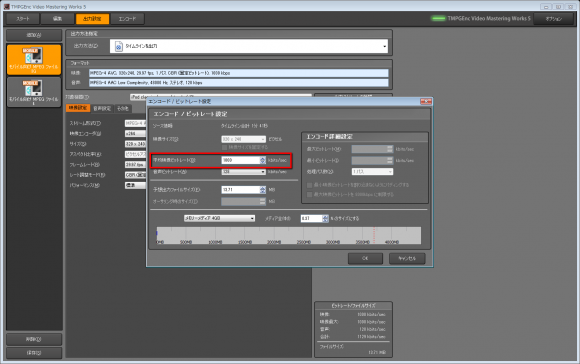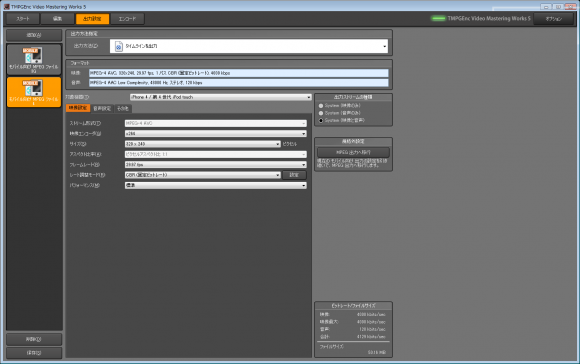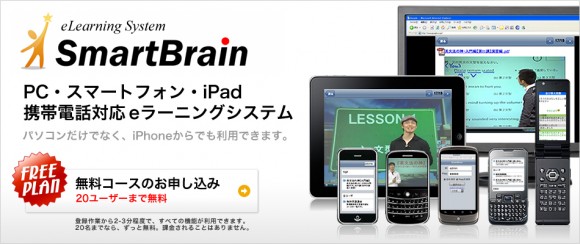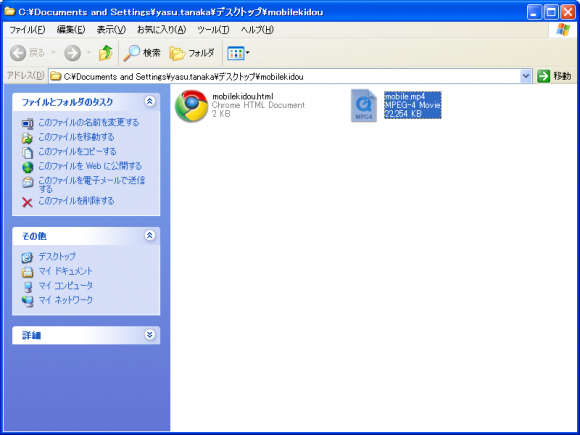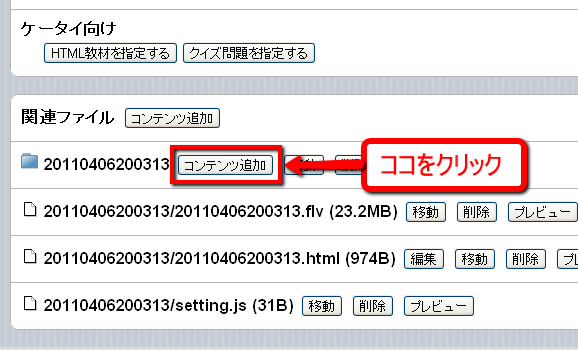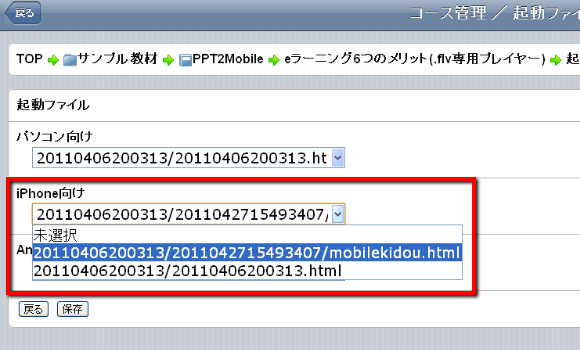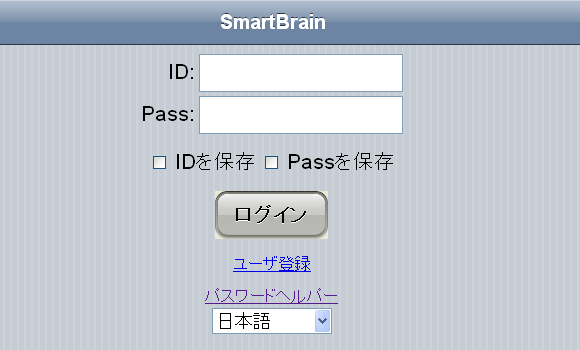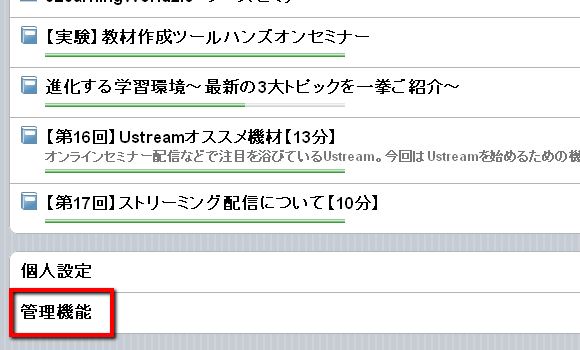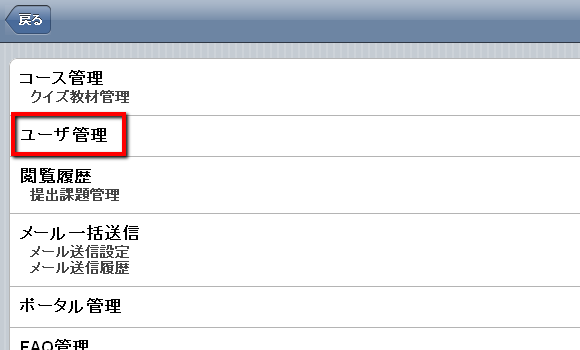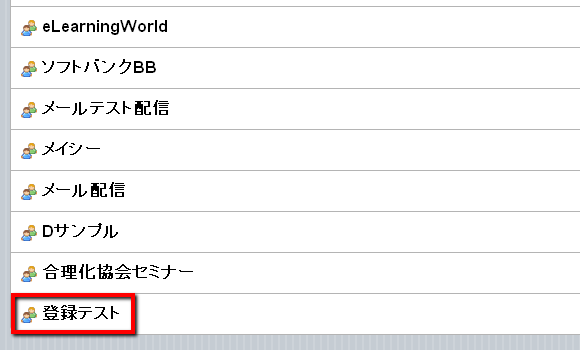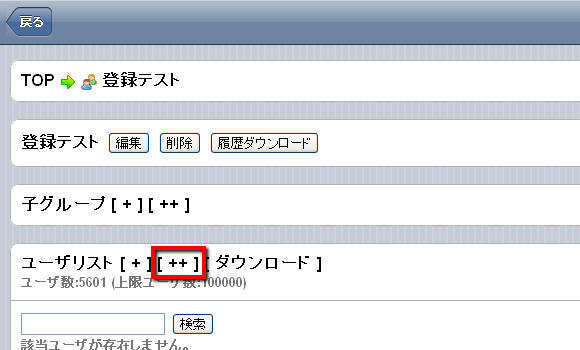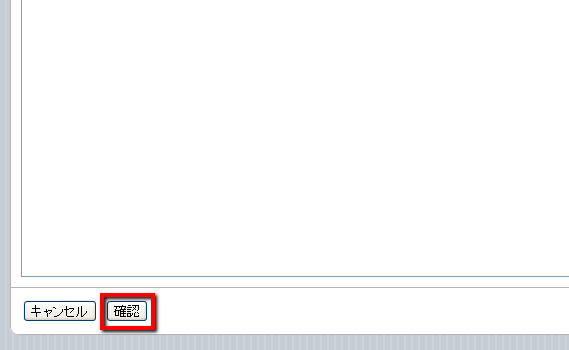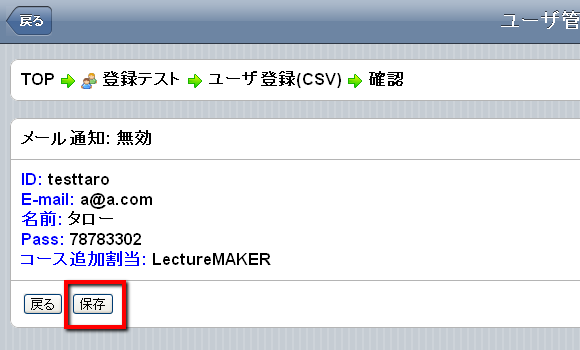20名まで無料の唯一のeラーニングシステム(LMS)であり、iPhoneやiPad、Android端末対応のeラーニングシステムとしては、1000社以上にご利用頂いているので、今後、どのような開発方針、設計方針を考えているかを、お伝えしておくのは重要な内容だと思いますので、下記にまとめます。
1.モバイル関連機能の強化
端末の違いを吸収する仕組の実装・強化
タブレット端末、スマートフォンなど多種多様にわたる機種にあわせたコンテンツを作成し、機種ごとに最適なコンテンツを提供する方式ではなく、1つのコンテンツをサーバ側で自動変換、最適化して、各端末ごとにコンテンツを配信する仕組みの実装を行う。株式会社キバンインターナショナルで提供している教材作成機能との連携も視野に入れ、より簡単に教材が作成できる機能の強化を行う。
ビデオコンテンツの配信の利便性の向上
PC版では、Flash版(FLVファイル)、携帯電話では3GP、iPhone、iPad、Androidではサイズの違うMPEG4など、複数のビデオファイルを準備して配信をしていたが、1つのビデオファイルをアップロードすることで、各種端末向けにコンテンツが変換され、教材作成者側が、複数のビデオファイルを用意する必要がなく、ビデオの作成だけに集中し、ビデオファイルの違い、端末ごとのビデオサイズの違いについて、一切意識をしないで良いようにする。
2.ソーシャルメディアとの連携(インフォーマルラーニング強化)
ソーシャルメディア、OpenIDによるログイン
Yahoo、Google、Mixiなどのアカウントでログインできる仕組みを提供する。それ以外に、Facebook、Twitterなどのアカウントでログインできる仕組みを設ける。eラーニングのために、新しいアカウントの取得をするのではなく、日常的に利用しているアカウントでeラーニングサービス(eラーニングシステム、LMS)が利用できるようにする。
ソーシャルメディアとの連携の向上
Facebook、Twitterなどのソーシャルメディアのコメント機能との連動機能を用意し、各企業ごとに用意したeラーニングシステムではなく、用意された1つの大きなeラーニングシステムの中で、いつも利用しているソーシャルメディアのアカウントでログインし、ソーシャルメディア上で関係の深い方と、学習しながらも意見交換ができる機能の実装。(クライアントごとに、ON・OFFが可能にする。)
3.コンテンツ作成機能の強化
教材作成機能(PPT2Flash の新バージョンの提供 ASP化)
教材作成者を増やしていくためには、アプリケーションをインストールして、アプリによる教材作成をするのではなく、SmartBrainに教材作成機能を埋め込む。パワーポイントファイルをアップロードするか、GoogleDocsを連携させ、eラーニングの教材を作成し公開することができるよううにする。30日の利用期間を設けるのではなく、基本的な機能は、SmartBrainのユーザであれば利用でき、上級者のみが利用する機能は一部オプションとするか、管理者のみが利用でいる機能として提供する。
テスト作成機能(QuizCreatorの新バージョンの提供 ASP化)
QuizCreator、QuizCreator PROによるコンテンツの作成と、SmartBrainの連携を強化。基本的な機能、簡易の試験問題であれば、SmartBrain側で、すべてのユーザが作成できるようにする。試験問題の作成、回答の集計、分析の仕組みに加え、アンケートの作成、回答の集計、分析の仕組みを追加し、試験問題だけではなく、アンケートについても、同様にとり使えるようにアップデートする。
4.他分野との統合
電子書籍システムとの統合
現在、完成間近となっている電子書籍(ePub形式)の電子書籍リーター(PC版、iPhone版、iPad版、AndroidOSスマートフォン版)のアプリとも完全に連動するようにする。アプリを配布し、アプリでログインすれば、オフラインでも、電子書籍、eラーニング用の教科書が配布できるようになる。
USTREAM、LIVESTREAMなどの生中継の仕組みと統合
ナマチューケーシステム(http://ustreamer.jp)で日本初で開発した会員制生中継や、課金決済付き生中継の仕組みの強化。アーカイブをビデオ変換機能の強化で、どの端末でも自由にみられるようにすることで、Flashプレヤーが導入できない端末でも生中継のアーカイブコンテンツを楽しめる仕組みを提供。
5.オフライン環境の強化
PCオフラン版の提供
一部のお客さまに提供を開始。オプションで提供しているPC版のオフランバンの汎用化。すべてのユーザーが利用できるような汎用化。Windows版が完成しているので、MacOS版のオフライン版の開発や、サービスメニューの強化を行う。
iPhone、iPad、AndroidOS用のアプリ提供
地下鉄、飛行機、電波状況が悪い場所での学習を考え、Wi-fi環境などでコンテンツをダウンロードしておき、オフラインでも学習ができる仕組みの提供。教材、試験とも、オフラインで稼働し、インターネット接続環境に移動した際に、自動、手動で成績のアップロード(サーバーへのシンクロができる仕組み)を提供する。。
6.その他の機能強化
成績分析機能の強化
オフライン版のアプリで、管理者が成績をダウンロードして分析できる仕組みを用意する。成績データについては巨大化する傾向があるので、簡易的なものは、Web上で分析結果を閲覧できること。多角的に分析する場合は、ログをダウンロードして、アプリケーション版で解析ができるようにすること。
個人のカルテ機能の強化
学習者個人の過去の学習履歴の一覧、過去の質疑応答履歴など、学習に関するすべての情報を閲覧できる機能を用意する。簡易版は、個人のポータル画面に表示することができる機能も用意する。
PC版専用のデザインの強化
スマートフォン用は、画面の小ささもありデザインのカスタマイズの余地が小さいが、PC版のデザインに関しては、ロゴ、ヘッダの修正、ボディー部分のデザイン変更など、スキンを変更する要領で、企業ごとにデザインが変更できるだけではなく、企業側で用意した選択肢の中から、学習者が自分の好みのデザインを選択して学習できるようになること。
課金決済機能の強化
ECパック、コンテンツの販売機能の強化を行う。月次決済機能(実装済)の公開や、Paypal、Jaypayment以外の課金決済機能との接続を完了させる。
7.その他
インターフェイスの改善
使い勝手を上げるために、現在、分かりづらいと指摘されている部分や、あまり利用しない機能を折りたたんで見えなくするなどのインターフェイスの改良を行う。
完全なCloud環境への移行
データセンターでの運用から、Amazon EC2上で実験稼働している負荷分散、分散処理システム上への移植ならびに、将来のGAE(Googleサーバ)上への移植に向けた研究開発。
開発順位や、実際に開発するかどうかは、お客さまのご要望、マーケット動向、経済情勢、モバイル機器、IT機器を取り巻く環境の変化など、様々な要素を加味した上で決定していきます。上記の開発計画は、私たちが考える理想のeラーニング環境の1つだとお考えください。